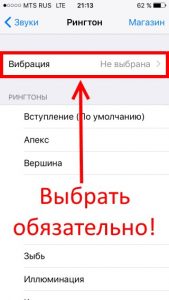- Мой iPhone вибрирует при зарядке — Вокруг-Дом — 2021
- Table of Contents:
- Проверьте настройки уведомлений
- Проверьте зарядные устройства
- Выключите iPhone
- Проверьте на повреждение воды
- Мой iPhone не звонит и только вибрирует
- Мой iPhone зависает при обработке
- Как устранить неполадки телефона Samsung, который постоянно вибрирует
- Почему iPhone ведёт себя странно? (Декабрь 2021).
- В вашем iPhone не работает вибро? Попробуем исправить!
- Не работает вибро — проверяем настройки iOS
- iPhone не вибрирует по причине «залипания» моторчика
- Пропала вибрация — сломан мотор
- iPhone вибрирует без остановки при зарядке и подключении к компьютеру
- Почему iPhone вибрирует без остановки и не включается
- Что делать, если айфон вибрирует сам по себе?
- Что делать, если перестала работать вибрация на iPhone
- Проверьте настройки
- Проверьте аппаратное обеспечение
- Обновление
- Перезагрузка
- Уведомления от приложений
Мой iPhone вибрирует при зарядке — Вокруг-Дом — 2021
Table of Contents:
Если во время зарядки iPhone вибрирует, возможно, возникла проблема с аксессуарами. Неисправности адаптеров или кабелей могут вызывать постоянную или регулярную вибрацию iPhone при каждом его подключении. Кроме того, в iPhone может быть ошибка, которую можно устранить, перезагрузив или перезагрузив. Повреждение водой и настройки уведомлений также могут быть потенциальными причинами, по которым вы замечаете, что ваш телефон гудит во время зарядки.
кредит: Ши Вэй Ван / EyeEm / EyeEm / GettyImages
Проверьте настройки уведомлений
Если во время зарядки iPhone случайно вибрирует, возможно, вы просто слышите уведомления о новых сообщениях, электронных письмах, обновлениях приложений или напоминаниях календаря. Проверьте, не гудят ли в iPhone уведомления, потянув вниз верхнюю часть экрана, чтобы открыть Центр уведомлений.
Проверьте зарядные устройства
Еще одна причина, по которой ваш телефон продолжает вибрировать во время зарядки, заключается в том, что вы можете использовать неисправный адаптер питания или USB-кабель. Хотя вам не нужно использовать аксессуары Apple, не все сторонние продукты работают на iPhone. Для достижения наилучших результатов используйте аксессуары, которые Apple сертифицирует как «Сделано для iPhone».
Если ваше зарядное устройство не работает должным образом, может возникнуть проблема с подключением iPhone к источнику питания, который заставляет его вибрировать при каждом повторном подключении. Отключите iPhone от кабеля. Если он перестает вибрировать, скорее всего, источником проблемы является аксессуар.
Проверьте зарядное устройство или кабель на наличие внешних повреждений и убедитесь, что разъемы чистые и не содержат мусора. Изучите порт зарядки на iPhone, чтобы увидеть, нет ли в нем пыли или мусора. Если это произойдет, аккуратно очистите его, убедившись, что вытаскиваете пыль, а не вдавливаете его внутрь.
Если у вас есть альтернативный адаптер питания или USB-кабель, замените его на оригинальный и посмотрите, заряжает ли он iPhone, не вызывая его вибрации. Если iPhone заряжается без гудения, неисправен оригинальный адаптер или кабель.
Если у вас нет запасного адаптера питания или USB-кабеля, вы можете переключить метод зарядки, чтобы посмотреть, решит ли это проблему. Если вы заряжали через адаптер, отсоедините кабель и используйте его для зарядки iPhone через USB-порт компьютера. Если проблема была в разъеме адаптера, USB-кабель все еще может работать. Если вы вместо этого заряжаете от USB, попробуйте кабель зарядного устройства в другом порту. Или, если у вас есть адаптер, подключите кабель и попробуйте зарядить iPhone таким образом. Это может работать, если возникла проблема с соединением USB-кабеля и порта.
Выключите iPhone
Если переключение аксессуаров для зарядки не решает проблему, или если iPhone продолжает вибрировать после того, как вы отсоедините его, возможно, вы столкнулись с системной ошибкой. Удерживайте кнопку «Режим сна / Пробуждение», а затем проведите ползунком «Слайд для выключения питания», чтобы выключить iPhone. Удерживайте кнопку «Режим сна / Пробуждение» снова, чтобы перезапустить.
Если iPhone все еще вибрирует, попробуйте выполнить сброс. Удерживайте кнопки «Режим сна / Пробуждение» и «Домой», отпуская их, когда вы видите логотип Apple. IPhone перезагрузится и перезагрузится. Если выключение не прекращает вибрацию iPhone или если вы не можете выключить или сбросить его, дайте батарее разрядиться, пока она полностью не разрядится. Когда заряд не остался и экран выключился, зарядите его.
Проверьте на повреждение воды
Повреждение водой может также вызвать вибрацию iPhone, хотя в этом случае устройство будет постоянно вибрировать, а не только во время зарядки. Если iPhone недавно был в контакте с водой, вы можете решить проблему вибрации, высушив телефон.
Мой iPhone не звонит и только вибрирует
Если ваш iPhone перестает звонить, даже если он не отключен и громкость включена, попробуйте использовать AssistiveTouch, чтобы обойти неисправный переключатель.
Мой iPhone зависает при обработке
Большинство покупок, сделанных на iPhone, проходят без проблем, но иногда загрузка не продвигается дальше этапа обработки. В большинстве случаев это означает, что вам просто нужно .
Как устранить неполадки телефона Samsung, который постоянно вибрирует
Телефон Samsung, который постоянно вибрирует или даже звонит, вероятно, пострадал от воды. Это не единственная возможность, но она наиболее вероятна. Схема .
Почему iPhone ведёт себя странно? (Декабрь 2021).
Источник
В вашем iPhone не работает вибро? Попробуем исправить!
Всем привет! Я не буду начинать статью с описания того, как важен виброзвонок и что любому владельцу iPhone без него просто никуда. Хотя можно было бы — ведь это достаточно распространенная практика в этих ваших интернетах. Например, на простой запрос «почему сломался вибровызов», некоторые авторы начинают ответ чуть ли не с истории возникновения и появления вибромоторчика. Видел я такие познавательные инструкции…
Вот не хотел, а все равно отвлекся. Ладно, давайте уже перейдем к основной проблеме — что делать если вибрация в iPhone не работает и можно ли все это исправить самостоятельно, не прибегая к услугам сервисного центра? Забегая вперед, отмечу — в некоторых случаях еще как можно. Вот об этом мы сегодня и поговорим. Поехали же!
Итак, есть три причины почему ваш iPhone не вибрирует:
- Программные сбои и настройки.
- «Залипание» вибромотора.
- Поломка вибро.
Не работает вибро — проверяем настройки iOS
Да-да-да, вы практически наверняка уже все проверили и решили попустить этот пункт. А зря. Например, если вибрация не работает только при звонке и в бесшумном режиме (при других действиях все «ОК»), то стоит зайти в «Настройки — Звуки» и:
- Обратить внимание на то, включены ли переключатели напротив пунктов «Во время звонка» и «В бесшумном режиме». Включено, но все равно не вибрирует?
- В этом же меню выбираем «Рингтон» и в самом верху смотрим на пункт «Вибрация». Она может быть просто не выбрана. Или же настроена таким образом (создана самостоятельно), что будет только короткий щелчок вначале звонка. Устанавливаем одну из стандартных и проверяем.
Обновлено (спасибо Игорю за комментарий)! Есть еще одна настройка, которую обязательно нужно проверить:
- Для iOS 12 и «младше». Открываем Настройки — Основные — Универсальный доступ.
- Для iOS 13 и «старше». Открываем Настройки — Универсальный доступ — Касание.
Ищем пункт «Вибрация». Изучаем. Включаем. Победа!
Также, для того чтобы исключить все программные «глюки» iOS не лишним будет сделать:
- Жесткую перезагрузку при помощи кнопок.
- Вспомнить, не устанавливали ли вы каких-либо программ, напрямую или косвенно связанных со звуком и рингтонами. Если да, то удалите их на некоторое время.
- На многих сайтах встречал совет — выполнить восстановление прошивки. На мой взгляд, делать это нужно только тогда, когда у вас установлен джейлбрейк. Некоторые его твики могут «встать» некорректно и создать неполадки с вибро на программном уровне.
Проделали все действия и не обнаружили никаких признаков вибрации — она пропала целиком и полностью? Скорей всего, виноват сам вибромотор.
iPhone не вибрирует по причине «залипания» моторчика
Бывает и так! Причем, это самая простая «поломка» (если ее вообще можно так назвать) и, в некоторых случаях, она исправляется очень просто.
Причины подобного поведения:
- Попадание влаги.
- Падения и удары.
- Некачественный ремонт и комплектующие. Частенько (но не всегда!) всему виной замена дисплея.
- Необъяснимые — это когда говорят «Я с iPhone ничего не делал, но вибро у него перестало работать».
Как с этим бороться?
Постучать по задней крышке в районе вибро-мотора. Я серьезно. Я бы сам никогда не поверил что это работает, если бы не наблюдал подобный «ремонт» своими глазами. Наверное, это было самое быстрое устранение неисправности которое я когда-либо видел.
Естественно, стучать надо аккуратно — бросать iPhone в стену не рекомендуется. Ну и понятное дело, что это поможет лишь в том случае, если вибромоторчик действительно «залип» и перестал работать сам по себе.
Если не помогло, то придется разбирать устройство — проверять подключение вибромотора и смотреть, что мешает ему дребезжать.
Пропала вибрация — сломан мотор
Самая неприятная ситуация — это «попасть» на ремонт и замену запчасти. Тут уж как бы вы не стучали, не проверяли подключение, не прошивали свой iPhone — вибрация не будет работать до тех пор, пока вы не замените сам моторчик.
Почему он может сломаться или перегореть? Да все по тем же самым причинам, озвученным выше — падения или попадания влаги. Хотя, не стоит исключать и брак детали — особенно если эта деталь изначально была не самого высокого качества.
Единственная радость во всем этом — вибромоторчик для iPhone стоит недорого и, при должной сноровке, его можно заменить самостоятельно «в домашних условиях» (паять ничего не потребуется). Однако, если вы не обладаете необходимыми навыками — лучше обратится в сервисный центр. Там и диагностику бесплатно (в большинстве случаев) проведут и быстренько (если это нормальная мастерская) исправят отсутствие вибрации.
Источник
iPhone вибрирует без остановки при зарядке и подключении к компьютеру
Иногда iOS-устройства могут вести себя странным образом. Например, для смартфонов очень характерна проблема самопроизвольной вибрации: iPhone вибрирует на зарядке, при подключении к компьютеру или просто вибрирует без остановки после обновления на iOS 12, да еще и не включается. Недоумевая, что происходит, пользователи начинают пытаться починить девайс всеми доступными способами, нажимают на все кнопки подряд, перезагружают его, выключают звук и т.д. Эти методы могут не сработать, тогда на помощь придет программа Tenorshare ReiBoot.
Почему iPhone вибрирует без остановки и не включается
Сегодня мы хотим подробнее остановиться на проблеме, почему iPhone вибрирует без остановки, при этом еще не включается. Обычно причиной этому является системная ошибка, которая каким-то образом вводит телефон в состояние вибрации. Для того, чтобы решить эту проблему, можно попробовать сделать следующее.
Если айфон вибрирует без остановки, но при этом находится во включенном состоянии, зайдите в Настройки и попробуйте изменить параметры вибрации. Возможно, это сможет решить проблему. Мало вероятно, что это поможет, поэтому можно пробовать перезагрузить устройство. Если айфон вибрирует и не включается, можно попробовать сделать жесткую перезагрузку. Для этого зажмите на несколько секунд кнопку питания; затем, не отпуская ее, удержите кнопку HOME (на iPhone 7 – кнопку уменьшения громкости); устройство будет перезапущено, затем постепенно отпустите обе кнопки, и iPhone перестает произвольно вибрировать.
Если iPhone вибрирует при зарядке или при подключении к компьютеру, можно попробовать отсоединить кабель от него, либо также выполнить принудительную перезагрузку. Если не один из этих методов не помог, предлагаем вам воспользоваться очень простым инструментом – программой Tenorshare ReiBoot. Эта утилита решает большинство проблем с помощью входа и выхода из режима восстановления.

Что делать, если айфон вибрирует сам по себе?
Когда ваш iРhone периодически вибрирует, у вас нет другого выхода, попробуйте бесплатную программу Tenorshare ReiBoot. Она способна решить зависания на iPhone, позволяет восстановить системный сбой через перерошивку. Если iPhone постоянно вибриует после обновления на iOS 12, то Tenorshare ReiBoot может помочь. Кроме того, если айфон завис в режиме восстановления, на яблоке, постоянно перезагружается, сам нажимает на экран, даже вы хотите сбросить пароль блокировки, восстановить заводские настройки, сделается это с помощью Tenorshare ReiBoot.
1. Загрузите программу Tenorshare ReiBoot с официального сайта разработчиков, а затем установите ее на ваш компьютер.
2. Подключите ваш iPhone к компьютеру с помощью кабеля USB. Программа Tenorshare ReiBoot должна распознать ваше устройство.
3. Теперь нажмите на кнопку «Войти в режим восстановления». Ваш айфон будет переведен в режим восстановления. На экране вы увидите логотип iTunes и кабель USB. Устройство успешно вошло в режим восстановления.
4. Как только кнопка «Выйти из режима восстановления» станет активной, нажмите на нее – телефон будет перезагружен. После перезапуска айфон перестанет вибрировать и будет готов снова к работе. Обратите внимание, что здесь также есть другая кнопка «Решить все iOS-зависания», с помощью которой можно решить такие проблемы, как зависание на логотипе яблока, синий экран смерти, айфон завис на черном экране и т.д.
Программа Tenorshare ReiBoot может быть полезна и пользователям Mac, и владельцем компьютеров на Windows; загрузить ее можно абсолютно бесплатно.

Обновление 2019-07-25 / Обновление для iPhone Проблемы и Решения
Источник
Что делать, если перестала работать вибрация на iPhone
Некоторые пользователи жалуются на то, что функция вибрации не работает на их iPhone. Это может стать большой проблемой для некоторых пользователей, так как из-за неё люди могут пропустить важные звонки и сообщения. В этой статье приводится пошаговое руководство по устранению проблем с вибрацией на iPhone.
- Phone вообще не вибрирует при входящих вызовах или сообщениях, а также при включении беззвучного режима.
- Вибрация iPhone перестала работать для уведомлений приложений.
Если режим вибрации включен, iPhone будет вибрировать при получении звонка или уведомления. Это может помочь вам следить за уведомлениями. Возможно, iPhone не вибрирует из-за аппаратных или программных проблем. Приведенные ниже шаги помогут решить обе эти проблемы.
Проверьте настройки
Убедитесь, что на вашем iPhone включена вибрация. Вот что можно проверить:
- Существует настройка Универсального доступа, которая может отключить все вибрации на вашем iPhone. Перейдите в Настройки > Универсальный доступ > Касание > Вибрация. И убедитесь, что функция вибрации включена.
- Вторая настройка, которую необходимо проверить, — это настройки Звуков. Перейдите в Настройки > Звуки, тактильные сигналы, а затем убедитесь, что включены функции вибрации. Если, например, ваш iPhone звонит, но не вибрирует, причина может быть в этом.
Проверьте аппаратное обеспечение
После проверки настроек, вторым шагом будет проверка того, работает или нет вибромотор смартфона. Если он не работает, вы мало что можете сделать. Вполне, вероятно, что iPhone имеет аппаратные проблемы. Вот что нужно сделать:
- На iPhone перейдите в Настройки > Звуки, тактильные синалы или Настройки > Звуки (более ранние модели iPhone).
- Нажмите пункт Рингтон в разделе Звуки и рисунки вибраций.
- Нажмите пункт Вибрация.
- Выберите любую из доступных вибраций.
Вибрирует ли ваш телефон? Если да, ваша проблема носит программный характер. Попробуйте выполнить следующие шаги для её решения. Если вибрация не работает, это аппаратная проблема.
Если у вас возникли проблемы с вибрацией из-за аппаратных проблем, у вас есть, по сути, два варианта:
- Если ваш iPhone всё ещё находится на гарантии или если у вас есть AppleCare, свяжитесь с Apple для устранения этой проблемы.
- Вы можете отнести его в местный сервисный центр.
Обновление
Если вы всё ещё испытываете проблему, убедитесь, что на вашем iPhone установлена последняя версия iOS. Проверить это можно, перейдя в Настройки > Основные > Обновление ПО. И если обновление доступно, следуйте инструкциям на экране, чтобы обновить iPhone.
Перезагрузка
Выключение и включение iPhone может показаться слишком простым шагом, но это может решить вашу проблему. Выполните следующие действия:
- Нажмите Настройки > Звуки, тактильные сигналы.
- Затем отключите оба пункта в меню «Вибрация».
- Перезагрузите iPhone.
- Теперь вернитесь в Настройки > Звуки, тактильные сигналы и включите настройки снова.
Уведомления от приложений
У вас проблемы с вибрацией в одном из приложений, таких как Сообщения, FaceTime, Почта и т.д.? Например, когда вы получаете сообщения в WhatsApp, ваш телефон не вибрирует? Или ваш iPhone не вибрирует, когда вы получаете уведомление от Facebook? Если это так, возможно, вам следует проверить настройки конкретного приложения.
Вы можете настроить параметры уведомлений в приложениях так, чтобы вибрация была включена. Вот как это сделать:
- Перейдите в Настройки > Уведомления.
- Нажмите приложение, которое не оповещает вас вибрацией, затем выберите Звуки > Вибрация и убедитесь, что выбран стиль вибрации.
- Если установлена опция «Не выбрана», устройство не будет вибрировать.
Некоторые сторонние приложения могут предлагать дополнительные настройки. Например, в WhatsApp убедитесь, что функция вибрации в уведомлениях внутри приложения включена. Это можно проверить, перейдя в Настройки > Уведомления > WhatsApp > Настройки уведомлений WhatsApp > Уведомления приложения > и убедившись, что вибрация включена.
Источник